Heim >häufiges Problem >So stellen Sie eine WLAN-Verbindung unter Windows 10 her. Detaillierte Einführung zum Herstellen einer WLAN-Verbindung unter Windows 10
So stellen Sie eine WLAN-Verbindung unter Windows 10 her. Detaillierte Einführung zum Herstellen einer WLAN-Verbindung unter Windows 10
- WBOYWBOYWBOYWBOYWBOYWBOYWBOYWBOYWBOYWBOYWBOYWBOYWBnach vorne
- 2023-07-08 17:13:1022110Durchsuche
Wie man unter Windows 10 eine WLAN-Verbindung herstellt. Viele Benutzer, die Win10 zum ersten Mal verwenden, sind sehr verwirrt über das Problem der WLAN-Verbindung und wissen daher nicht, wie sie eine WLAN-Verbindung herstellen können Tatsächlich ist die Verbindung zum WLAN in Windows 10 nicht allzu schwierig. Sie müssen das WLAN-Passwort kennen, bevor Sie eine Verbindung herstellen können, also als nächstes gibt Ihnen eine detaillierte Einführung, wie Sie unter Windows 10 eine WLAN-Verbindung herstellen.
So stellen Sie eine Verbindung zum WLAN in Windows 10 her
1. Klicken Sie mit der rechten Maustaste auf das Netzwerksymbol unten rechts im Taskleistensymbol, um die Netzwerk- und Interneteinstellungen zu öffnen
2. Internet- und Internet-Homepage-Einstellungen Klicken Sie im Dialogfeld auf WLAN, schalten Sie rechts WLAN ein und klicken Sie, um anzugeben, dass das Internet verwendet werden kann. 
3 Sie möchten eine Verbindung herstellen, und klicken Sie auf die Schaltfläche „Verbinden“, um die automatische Verbindung herzustellen. Auf diese Weise können Sie beim nächsten Mal, wenn Sie das WLAN finden, direkt eine Verbindung herstellen 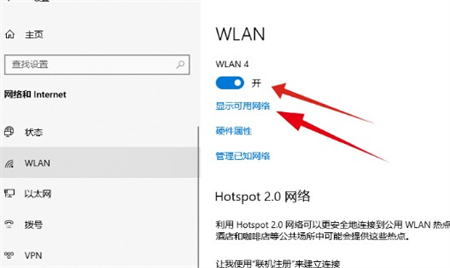
Das obige ist der detaillierte Inhalt vonSo stellen Sie eine WLAN-Verbindung unter Windows 10 her. Detaillierte Einführung zum Herstellen einer WLAN-Verbindung unter Windows 10. Für weitere Informationen folgen Sie bitte anderen verwandten Artikeln auf der PHP chinesischen Website!

